メルタンが湧いてくる「ふしぎなはこ」を入手する…前提
おそまきながらPokemon GOを始めたため、ほとんどの人には役に立たない情報かもしれませんが、メルタンが出てくる「ふしぎなはこ」の入手方法を詳細に書きます。
自分がよくわからなかったからで、これから利用する人は参考にして下さい。
- Nintendo Switchとの連携はしていません(持っていない)
- 連携は最初に設定する以外にできないようなのでSwitchと連携する人は気をつけて下さい
- まず、ニンテンドーアカウントが必要になります(作り方も書いています)
- Pokemon HOMEのダウンロードと設定をします(やり方も書いています)
- Androidスマホでの利用です。iPhone等の場合はダウンロード部分は変わると思いますが書いていません
色々誤解をしていました。
Nintendo Switchが必須ではないかとか、レベル制限があるのではないか(以前はあった?)とか。箱にポケモンを入れる(転送する?)とメルタンがもらえるようになるのではないかとか、毎回転送をしないとメルタンが入手できないのではないか、とか。
「どうぐ」の中にあって、使っても消えない『メルタン専用のおこう』という印象です。1時間使えます。1分に1体くらいのメルタンが湧いてきました。再利用できるまで「あと4日」と出てカウントダウンされていきます。
では、作り方を追って説明します。
自分がやったときのものです。
まずは、ニンテンドーアカウントを作成
当然、ある人は飛ばして下さい。
ポケモンGoの「設定」画面で、下にスクロールして「Pokemon HOME」をタップします。
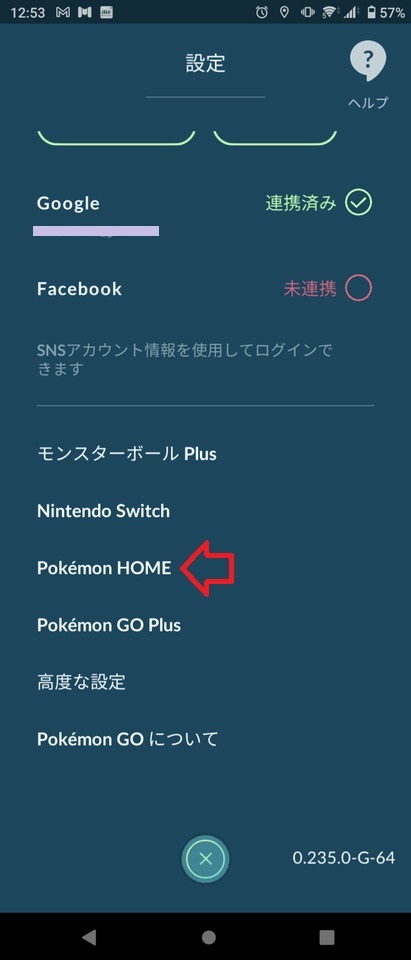
ニンテンドーアカウント のリンクをタップします。
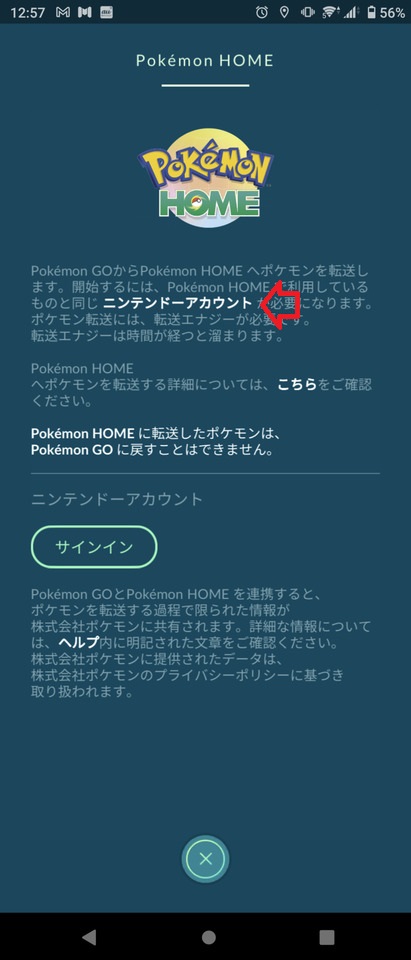
「新規作成 ログイン」をタップします。
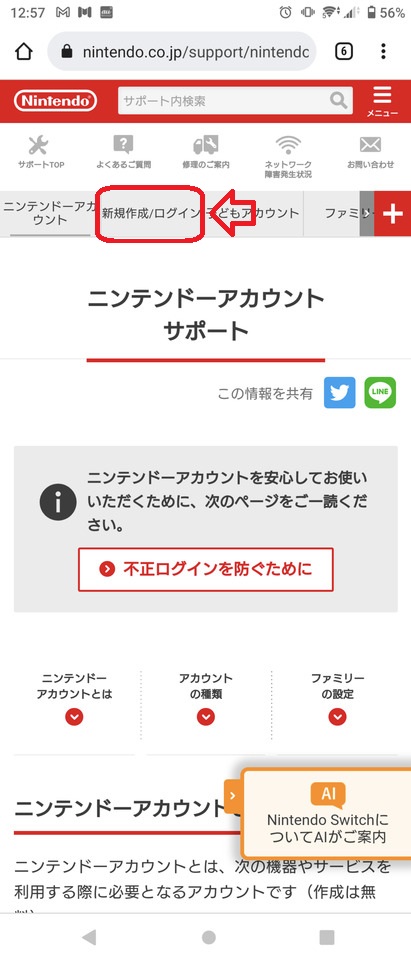
「新規作成」にある「ニンテンドーアカウントのWebサイトで作成」をタップします。
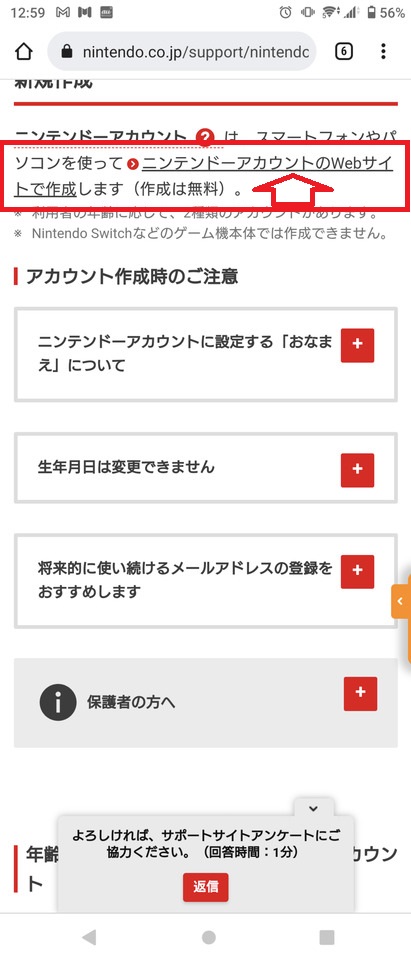
13歳以上なので「13歳以上の方はこちら」をタップします。
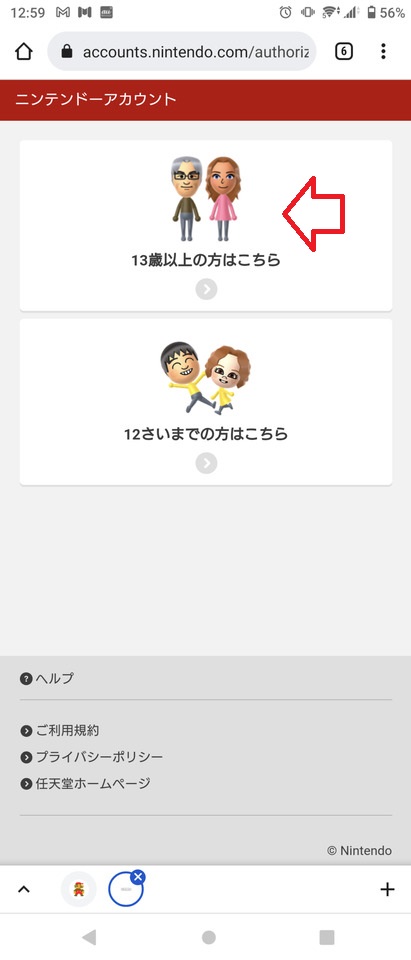
ニンテンドーアカウントの作成で、どれかアカウントを選びます。
例はGmailを選んでいるものです。
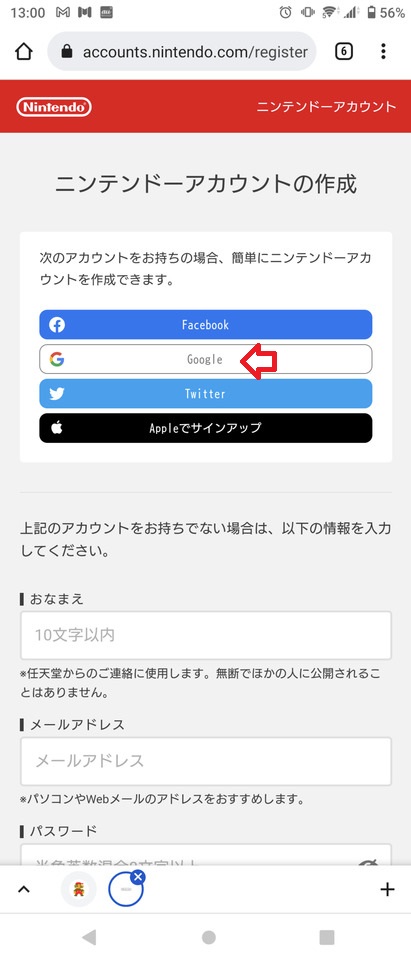
「アカウントの選択」が出るので、ここにあればそれを選び、なければ「別アカウントを使用」にします。AndroidスマホでGMailのアカウントでPokemon GOをやっているため、表示されているものから選びました。
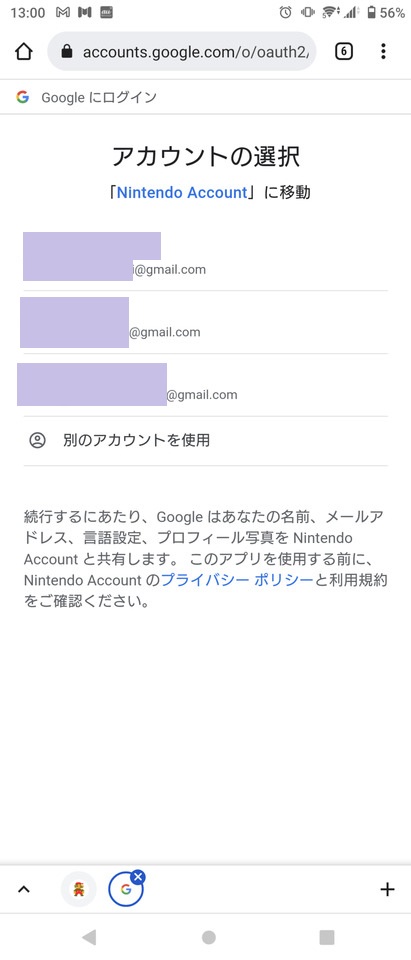
メールアドレスのみ、入っています。
残りの項目を埋めます。
おなまえは、非公開とあり、文字数の制限があるようです。Pokemon GOの名前と合わせる必要はないようです。
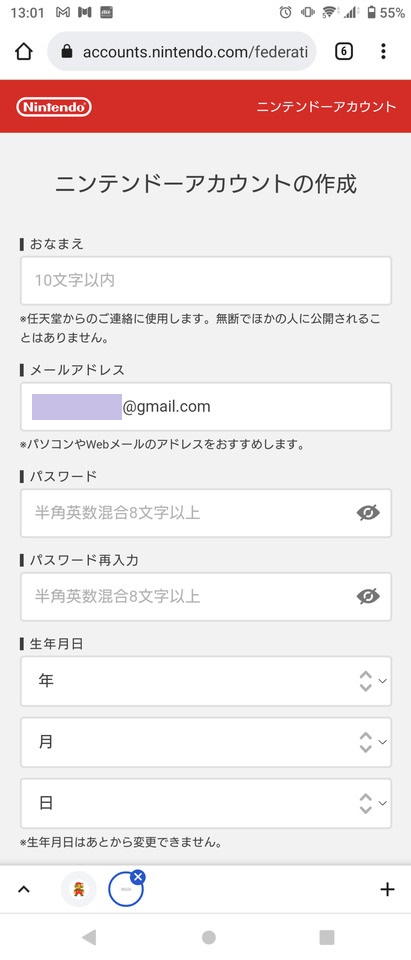
チェックを入れると「作成する」が押せるようになります。
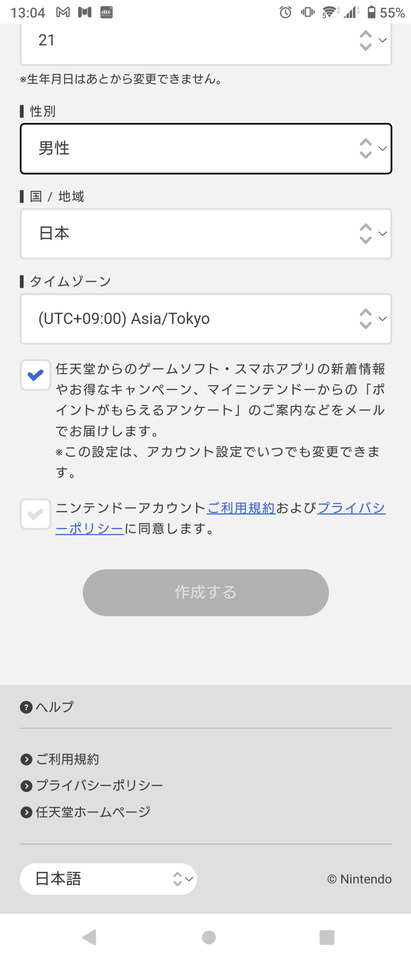
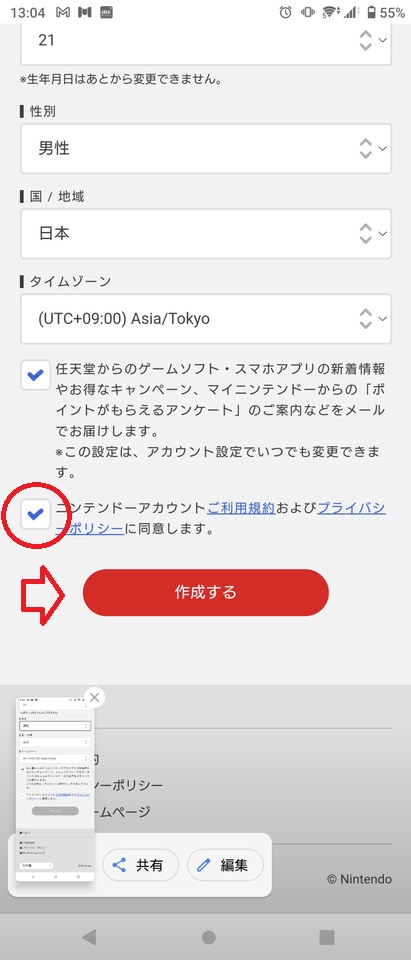
選んだ(入力した)メールアドレスにメールが来ているので数字を入れてから「送信する」をタップします。
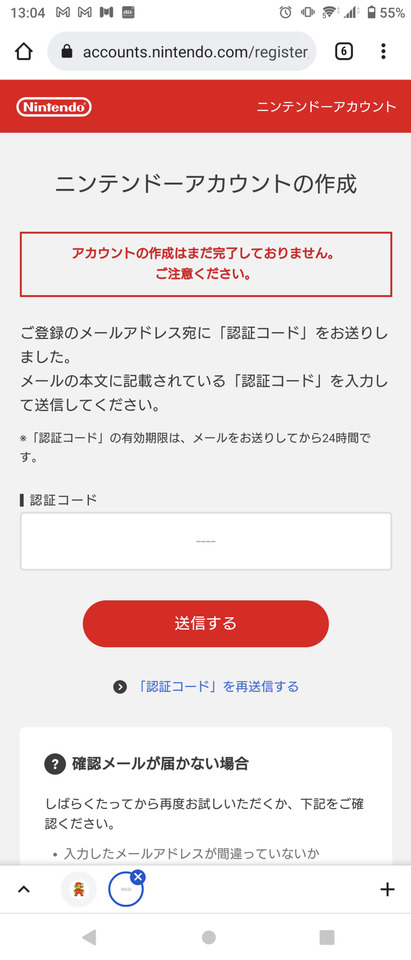
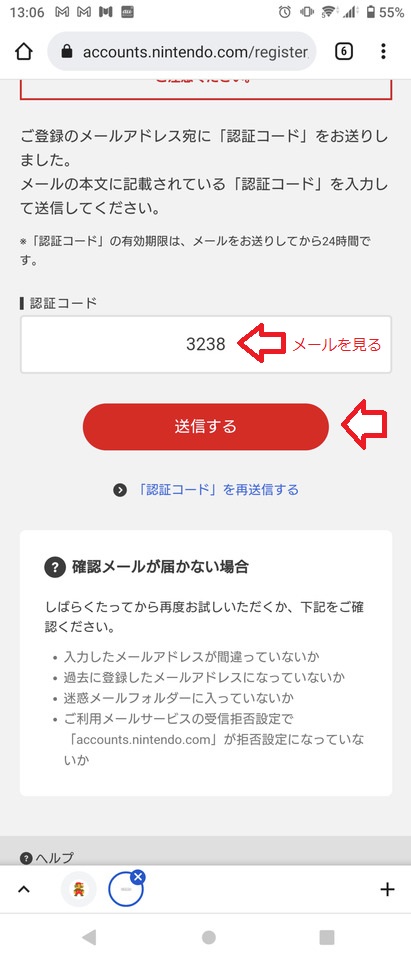
情報を確認して「OK」をタップします。
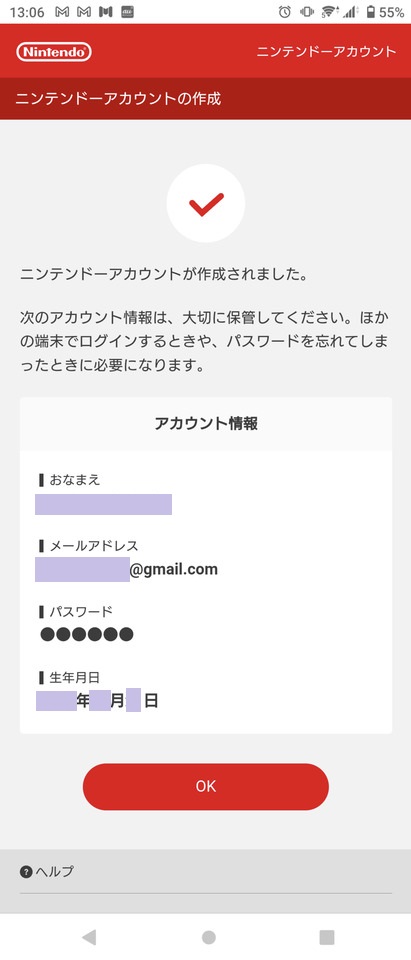
アカウントが作成されました。
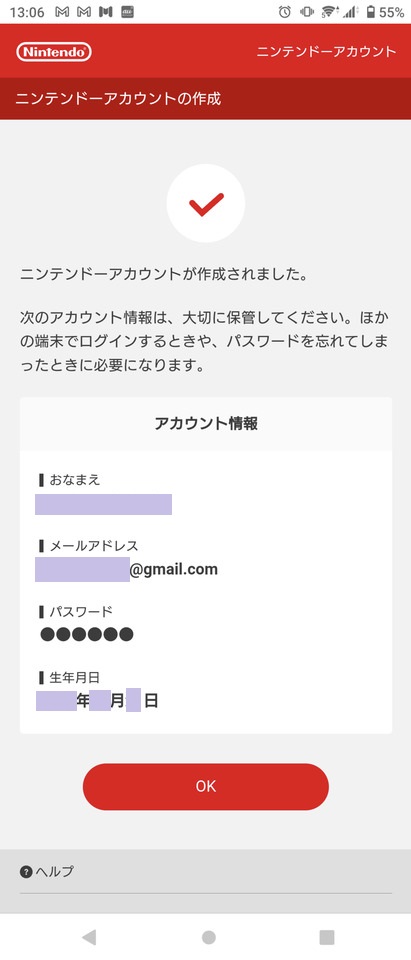
Pokemon HOME のインストールとセットアップ
Pokemon GOの画面に戻って、Pokemon HOME の「サインイン」をタップします。
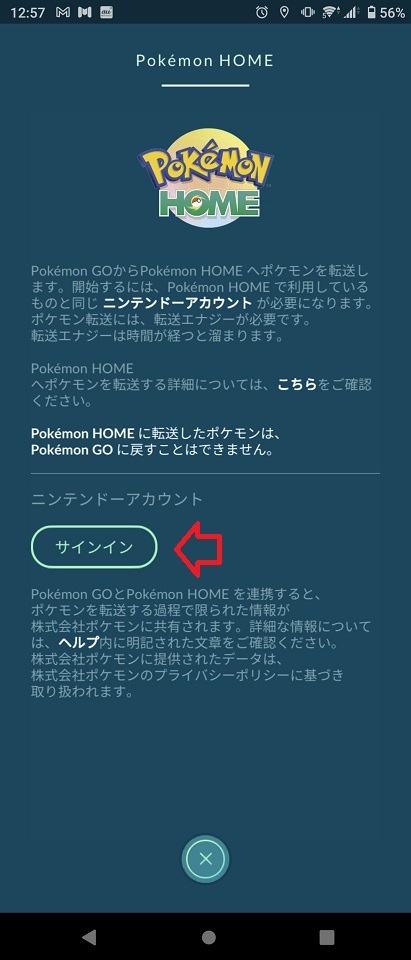
サインイン画面でさきほど作成したユーザーのパスワードを入力します。
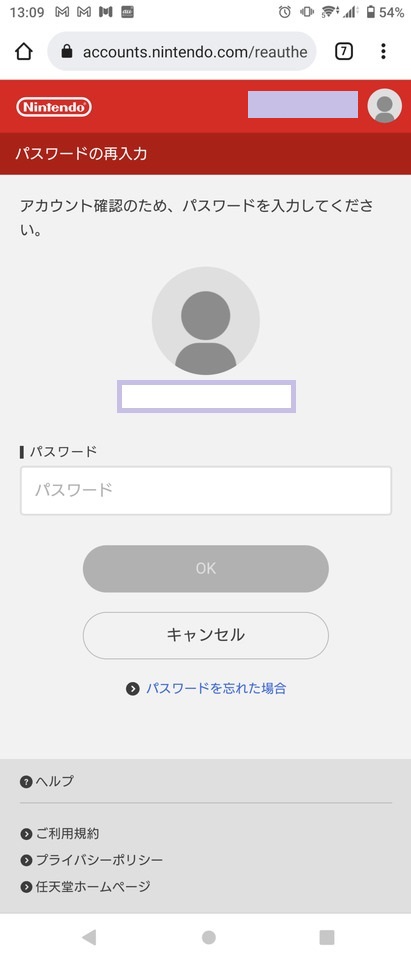
パスワードを入力すると「OK」が押せるようになるのでタップします。
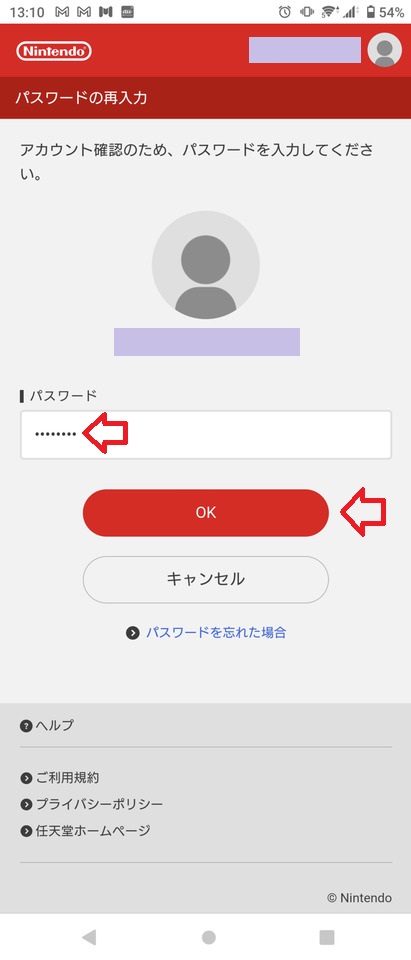
「同意する」をタップします。
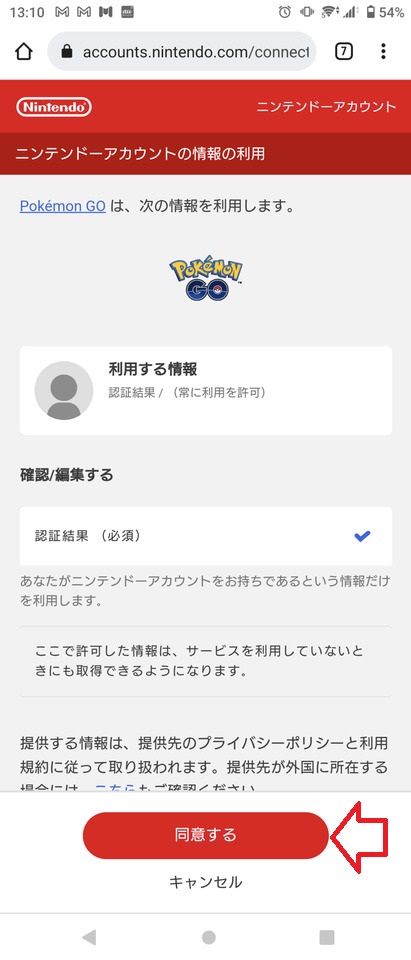
エラーがでますが、「OK」をタップしておきます。
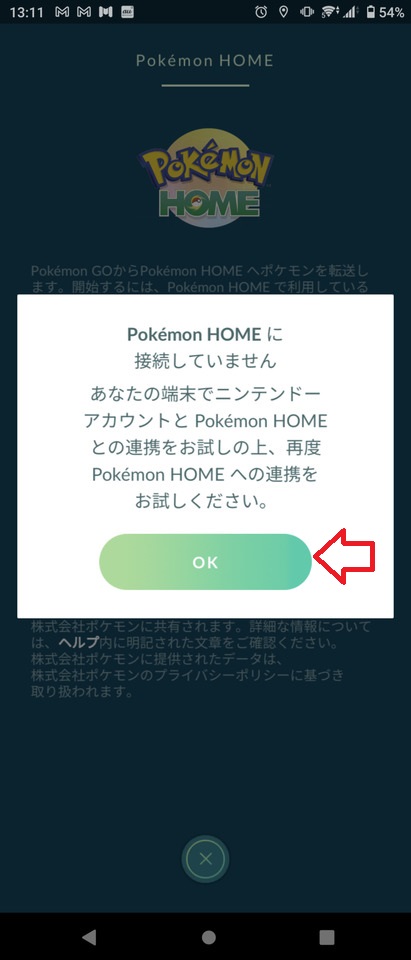
Androidの画面にもどり、「Playストア」をタップします。
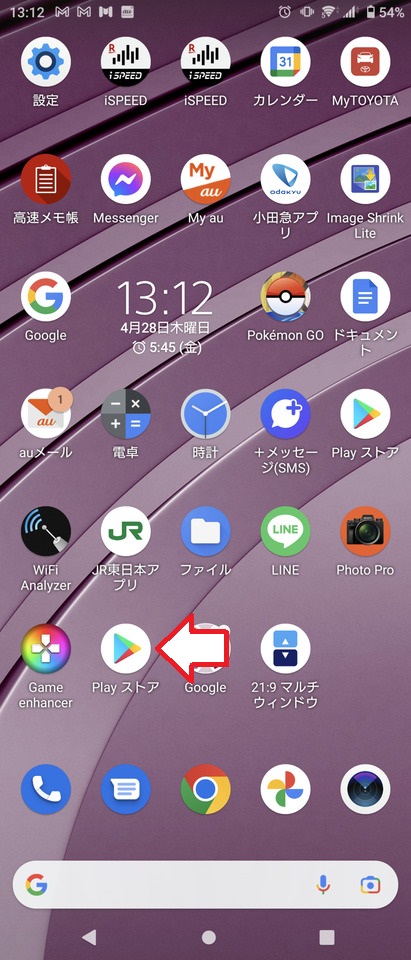
検索で「Pokemon home」なり「ぽけもんほーむ」なりを入れると、Pokemon HOMEが検索候補に出ました。選びます。
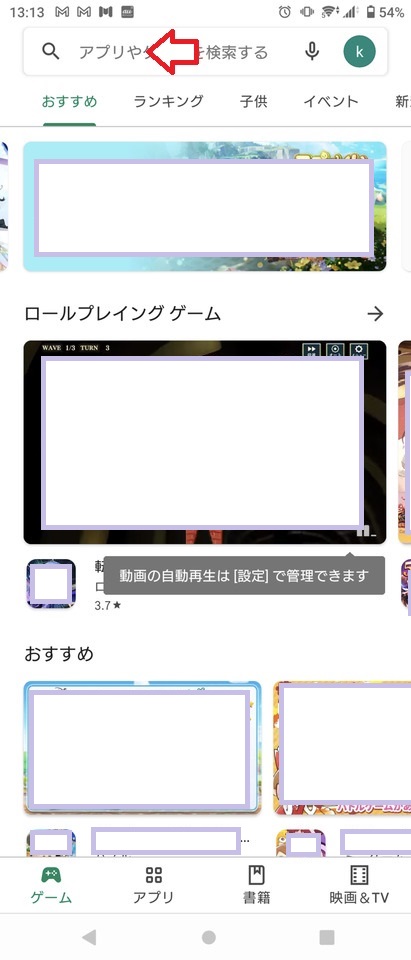
Pokemon HOME を「インストール」します。
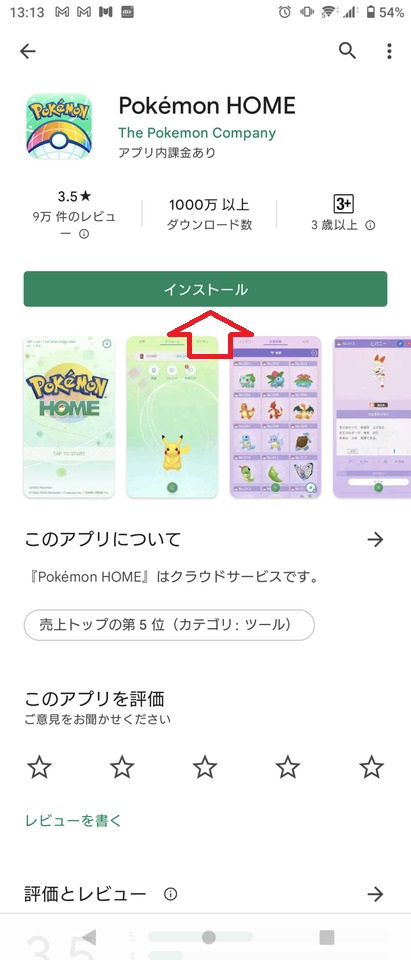
「開く」をタップします。
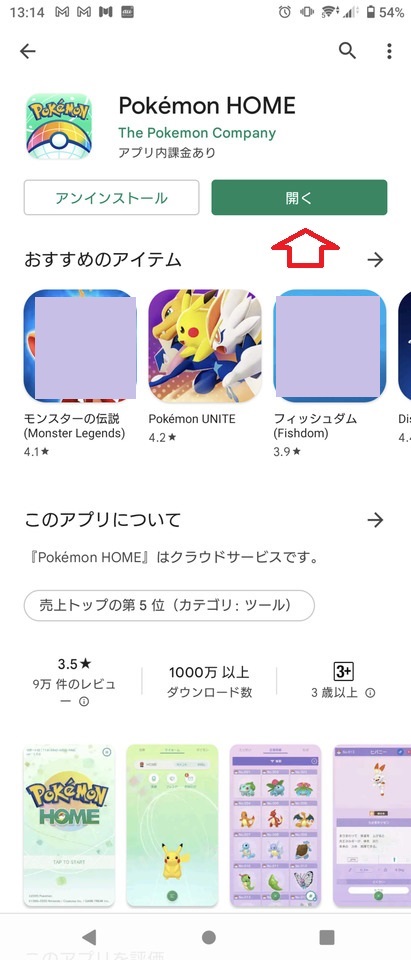
アクセス許可を求めてくるので許可します。
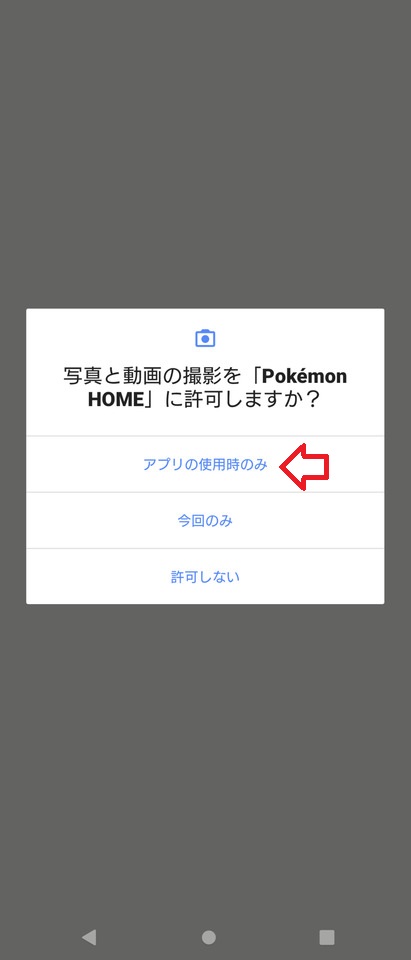
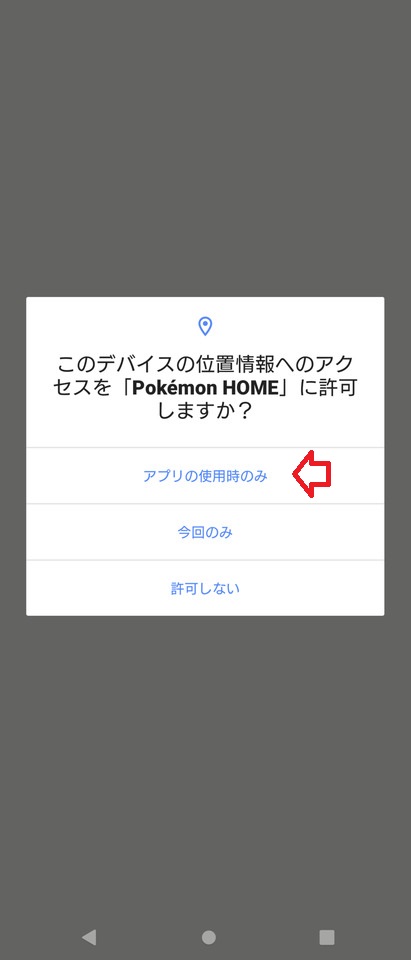
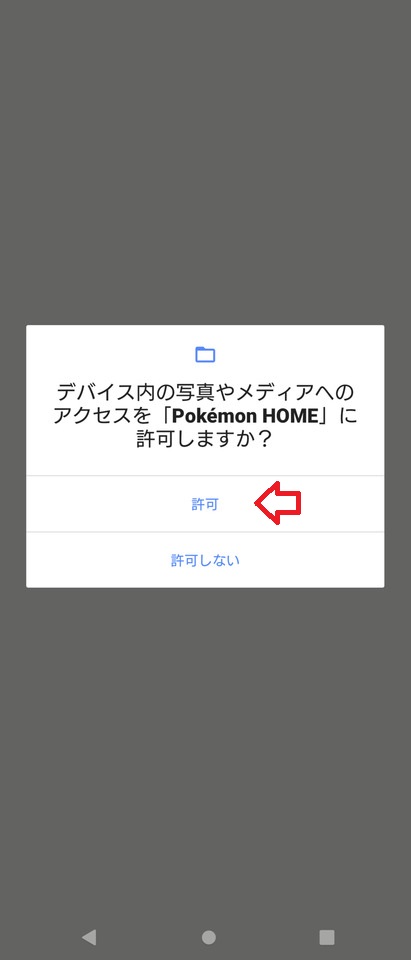
起動します。
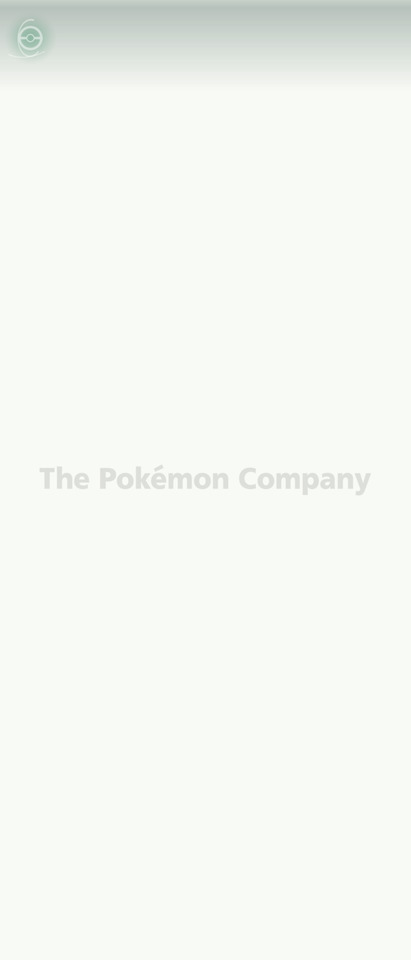
「日本語・漢字」を選びました。どれでも任意のものを選んでください。
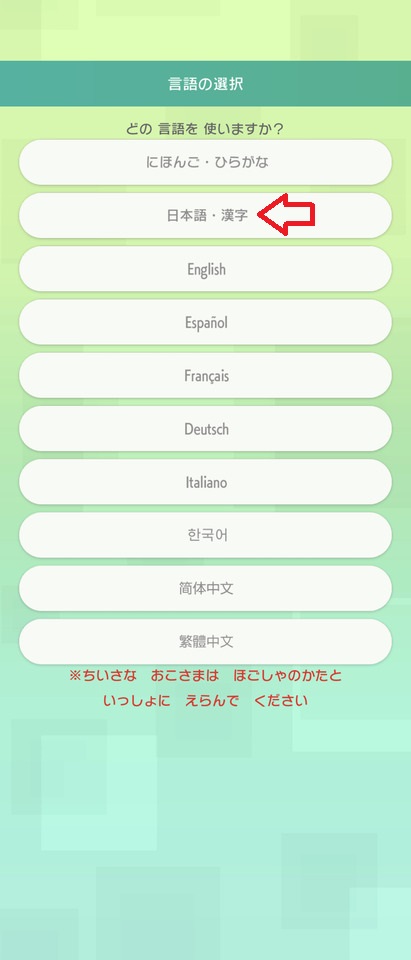
「はい」をタップします。
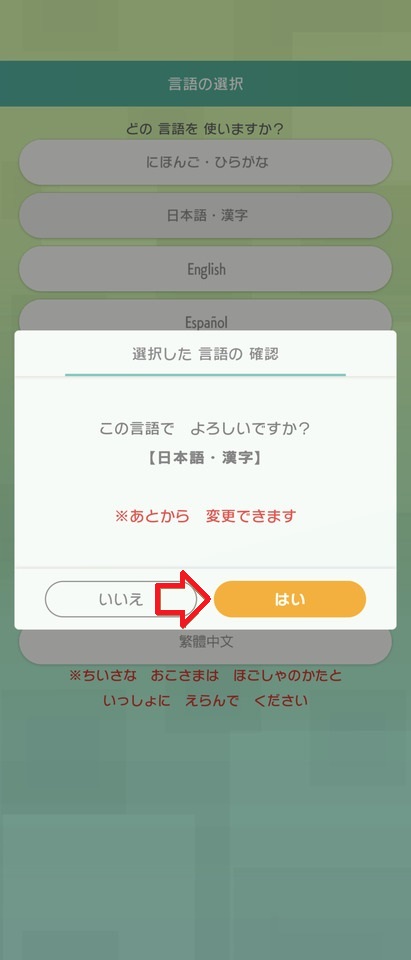
日本に住んでいるので「アジア太平洋」を選びます。
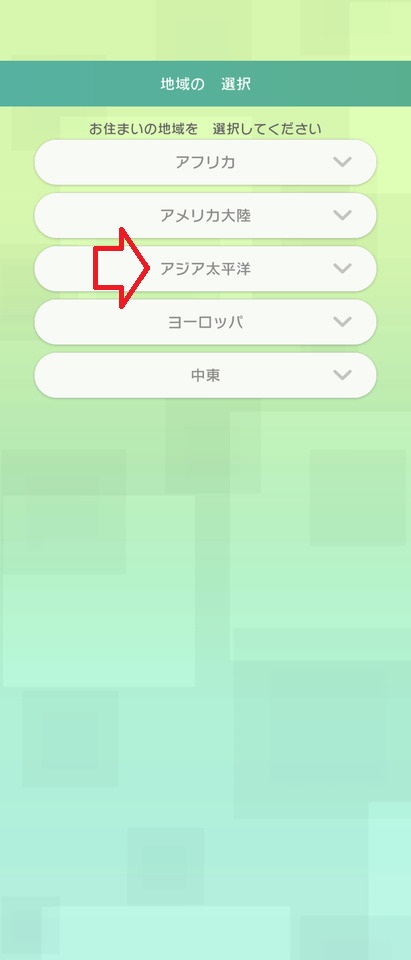
プルダウンするので「日本」を選びます。
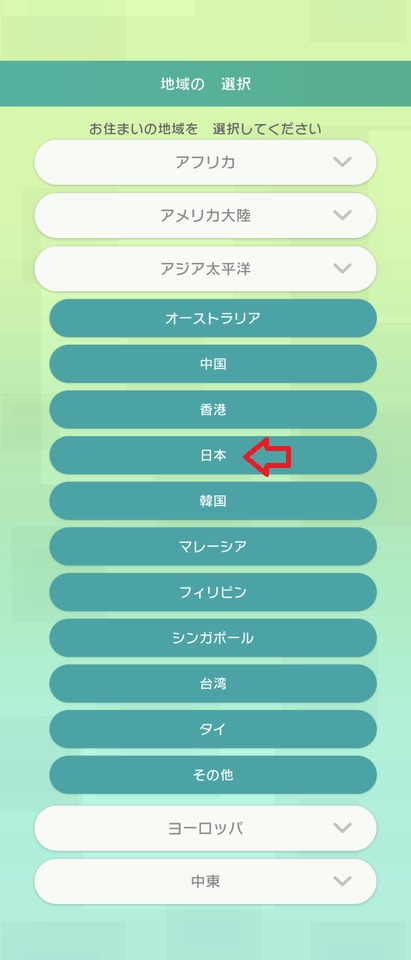
「はい」をタップします。
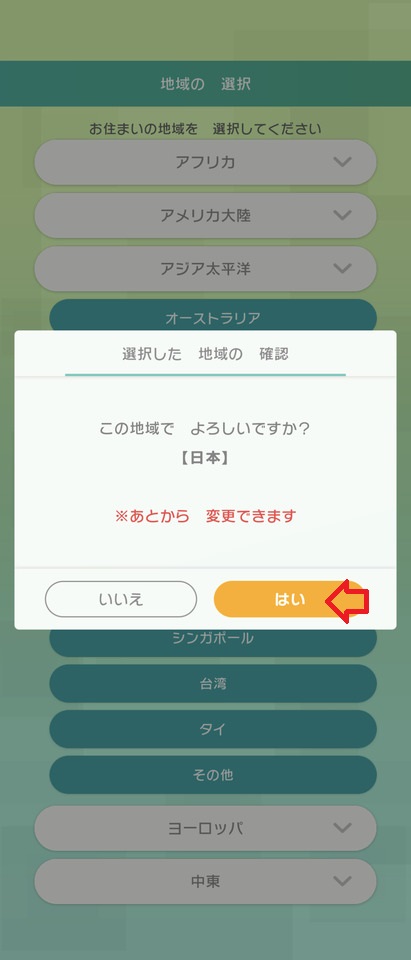
生年月日を入力します。慎重に。「次へ」をタップします。
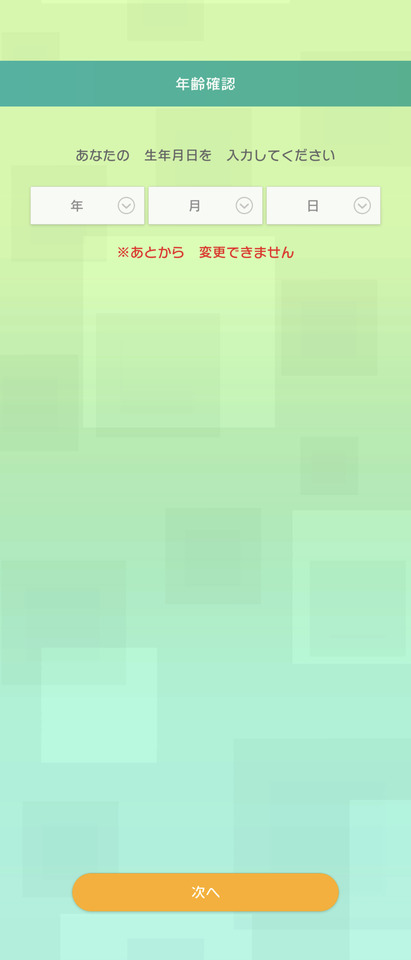
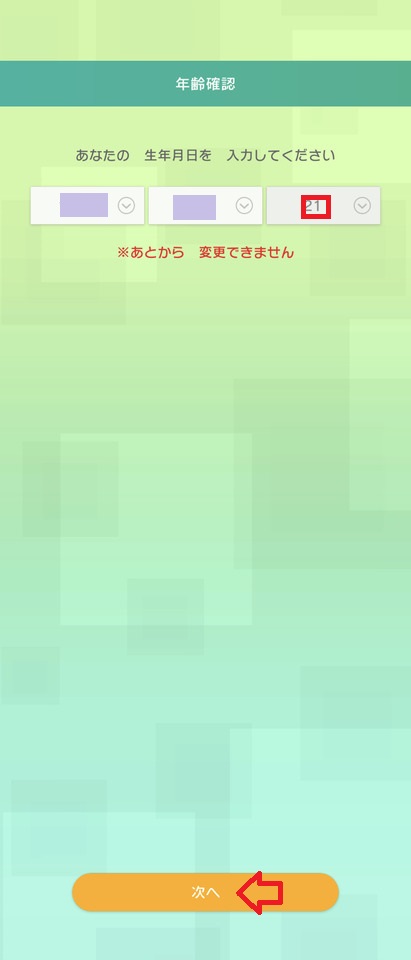
規約とポリシーにチェックを入れて同意します。「次へ」をタップします。
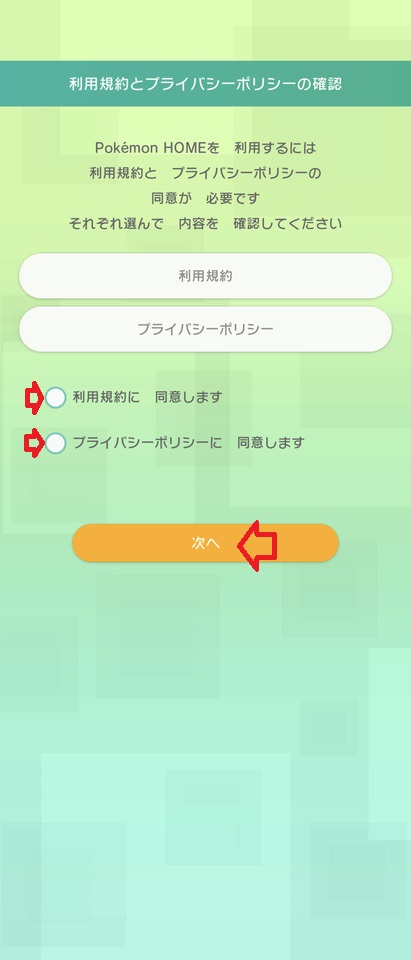
次の画面は任意のようなので「同意しない」をタップしています。
同意する場合は「同意する」をタップします。
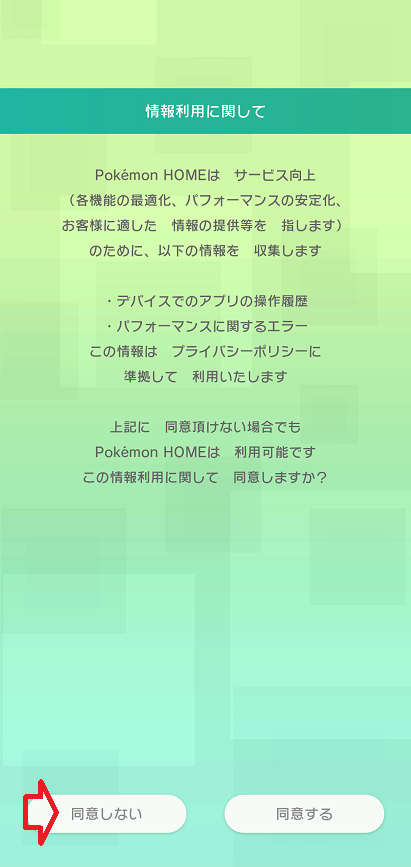
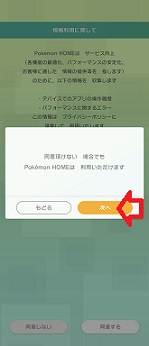
ここはここで連携しないとあとでできなくなる仕様と注意書きが出ています。
「連携する」をタップします。
「次へ」をタップします。
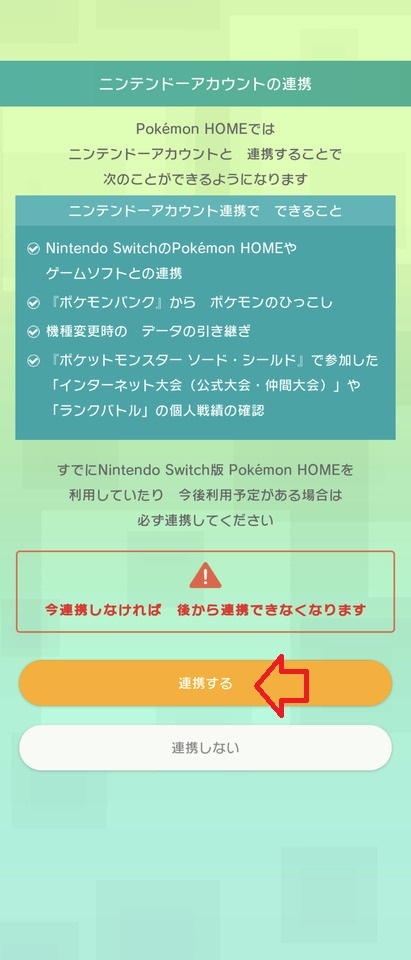
再度の連携確認がきます。アカウント情報の確認が必要であればしておいてください。「はい、確認できたので、連携します」をタップします。
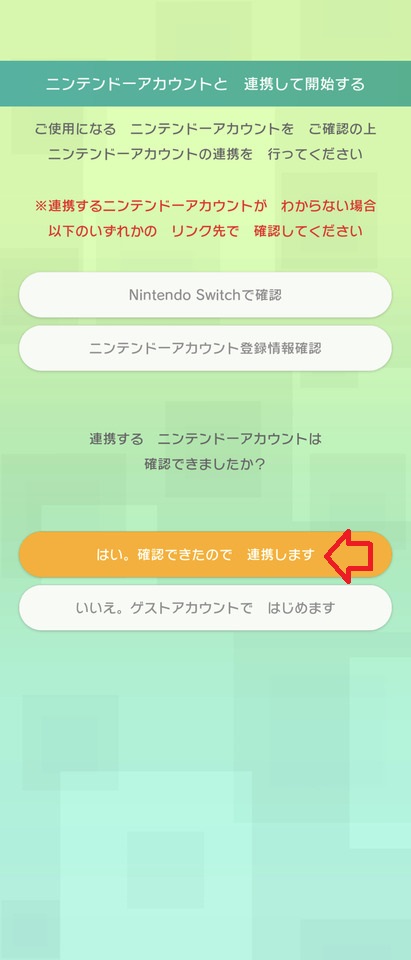
注意書きがでます。読んで「連携する」をタップします。
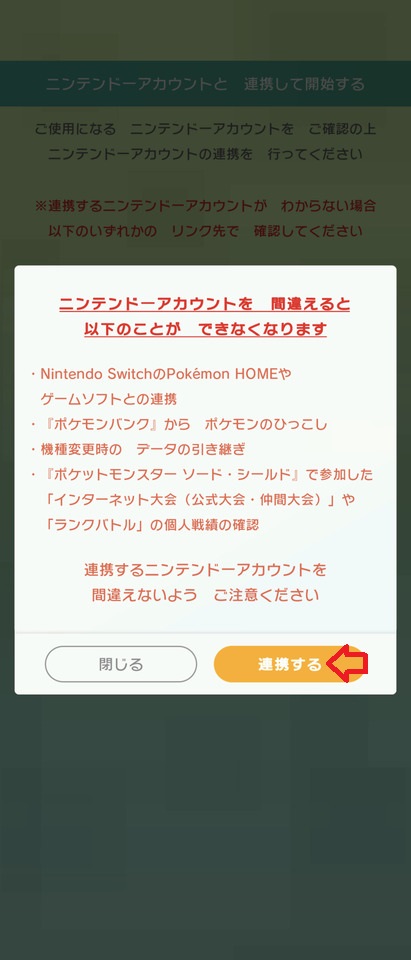
アカウントは選ばれていました。
パスワードを入力して「OK」をタップします。
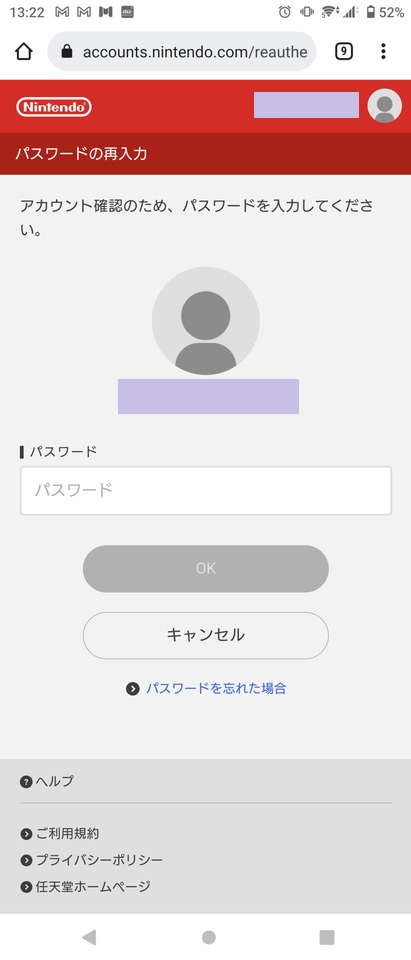
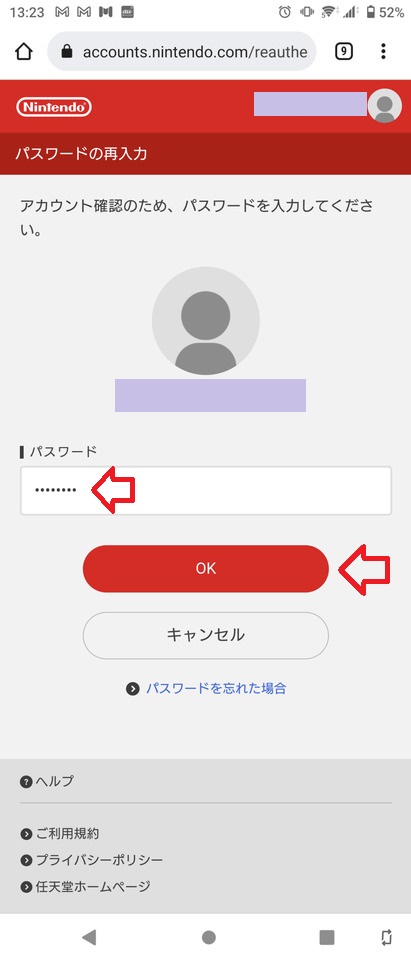
元の画面に戻るので「はい」をタップします。
今回はSwitchとの連携は行いません。(Switchを持っていません。)
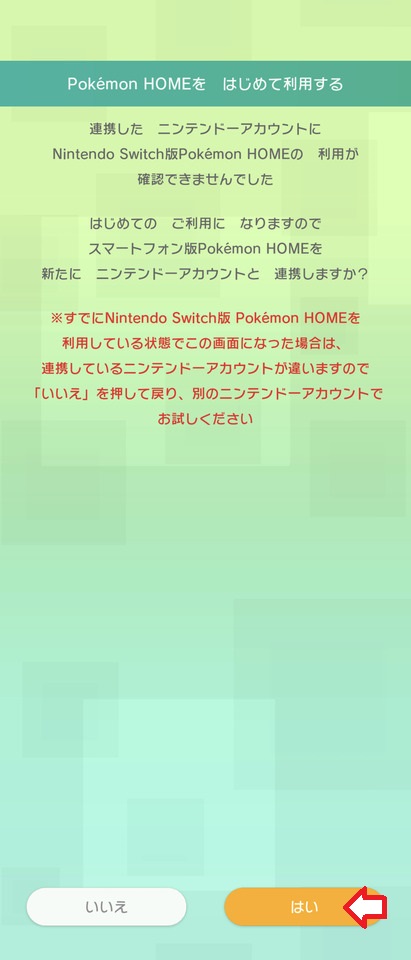
(少し時間がかかります。)
Pokemon HOMEの画面ができます。
「TAP TO START」でスタートします。
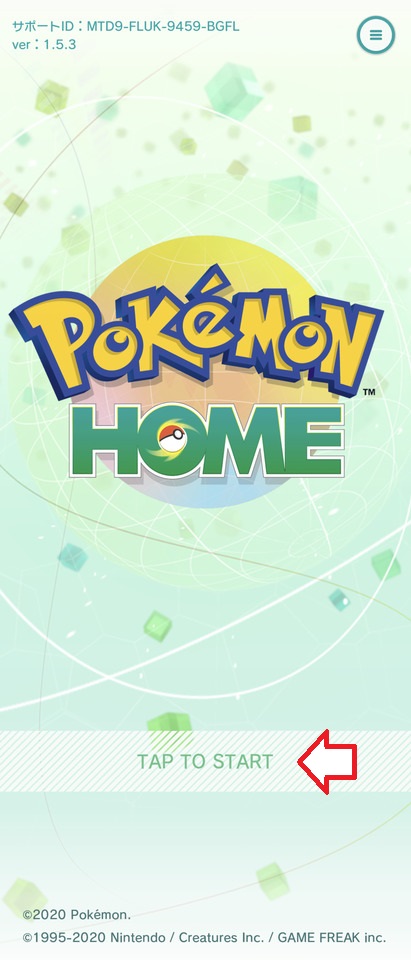
???のトークに付き合います。適当にタップし続けます。


名前を入れろと来ます。
よくわからないですが、あとから変更もできそうなので適当なのをいれときました。

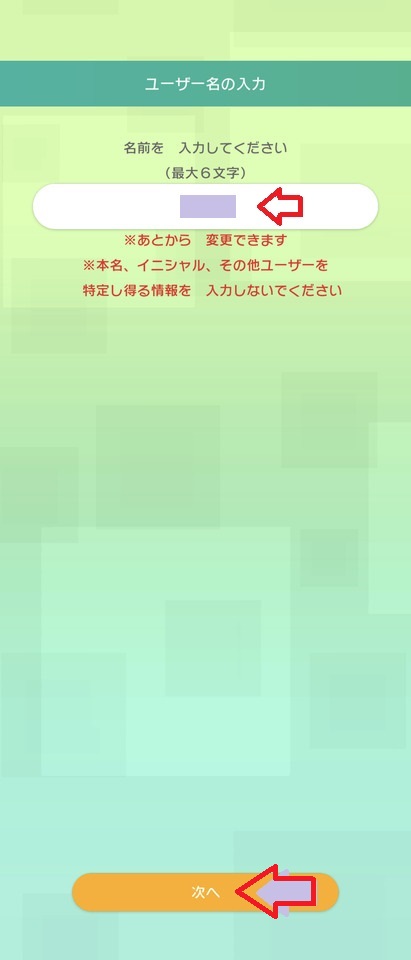
適当にキャラを選んで「次へ」をタップします。
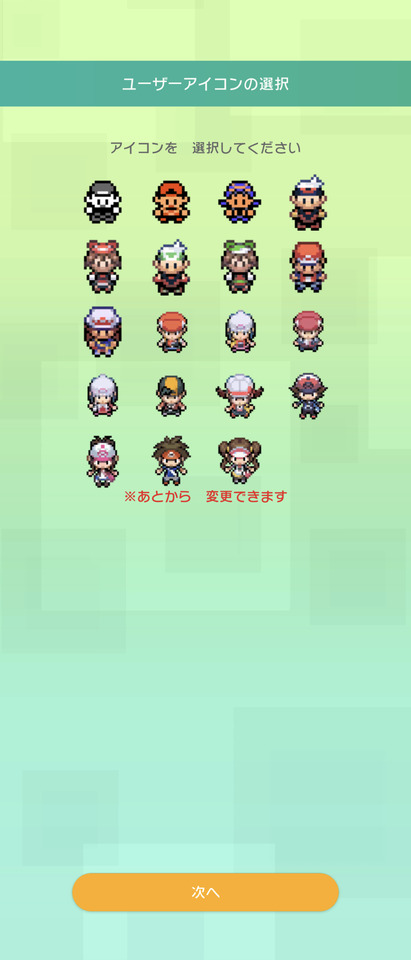
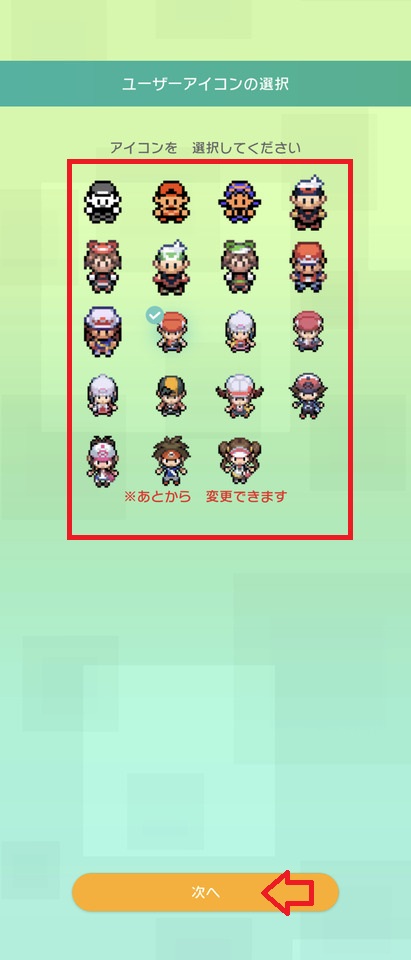
「はい」をタップします。
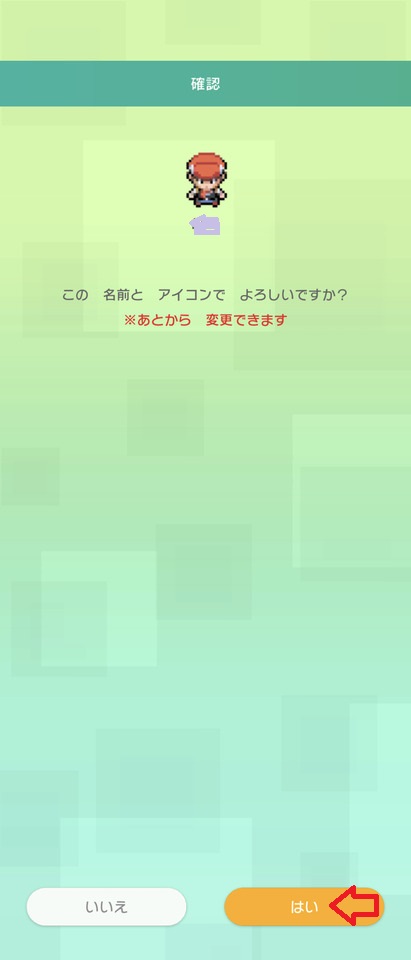
ダイオーキドのトークに付き合って、適当にタップし続けます。


ポケモンを選び(タップし)ます。

「はい」をタップします。
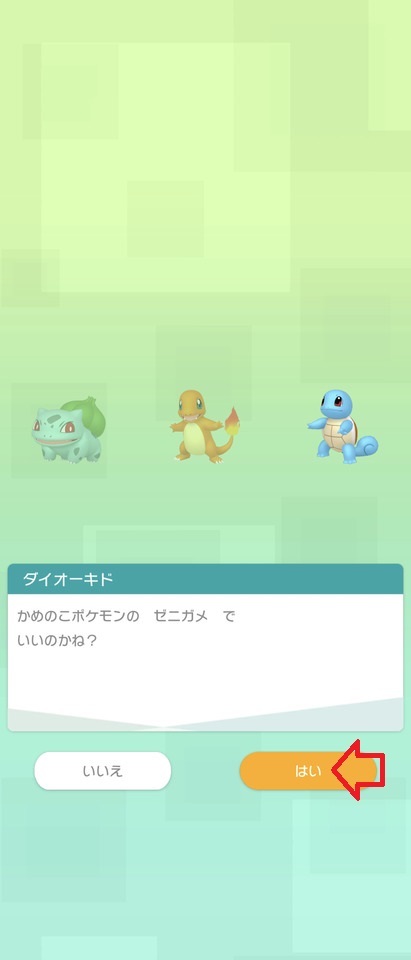
ニックネームはつけないので「いいえ」をタップします。
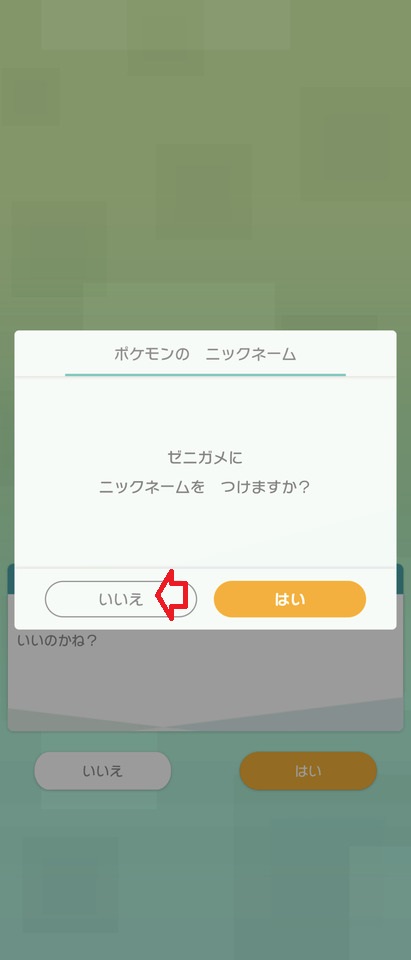
またオッサンが出てくるので付き合います。

ダウンロードの確認がでるので、「はい」をタップします。
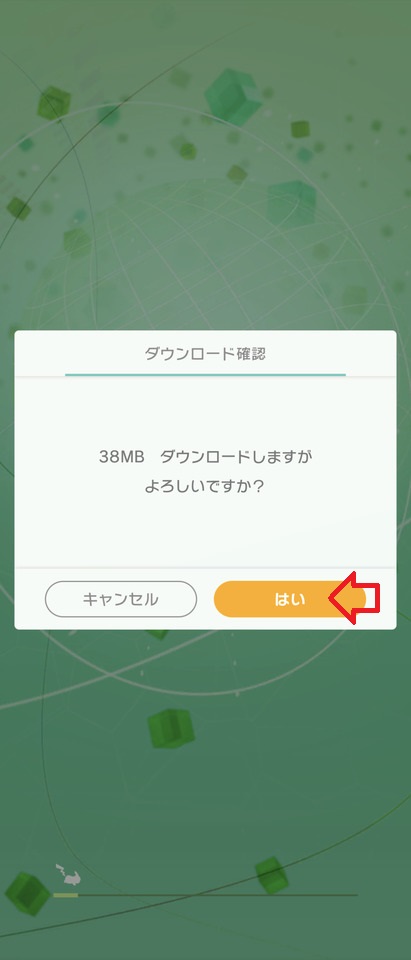
ダウンロードが進みます。
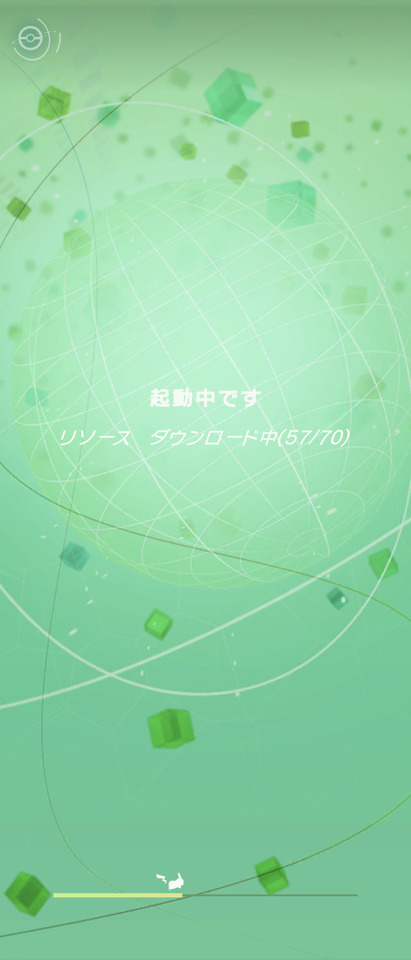
モンボーがレクチャしてくれるというので付き合います。
(何やら最初のチュートリアルを完了させておく必要があるらしいので、やります。)
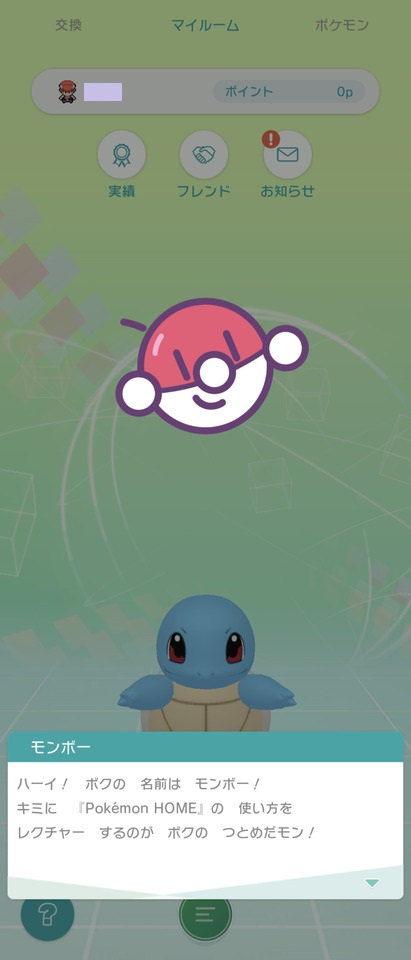
モンボーに付き合ってタップを続けます。
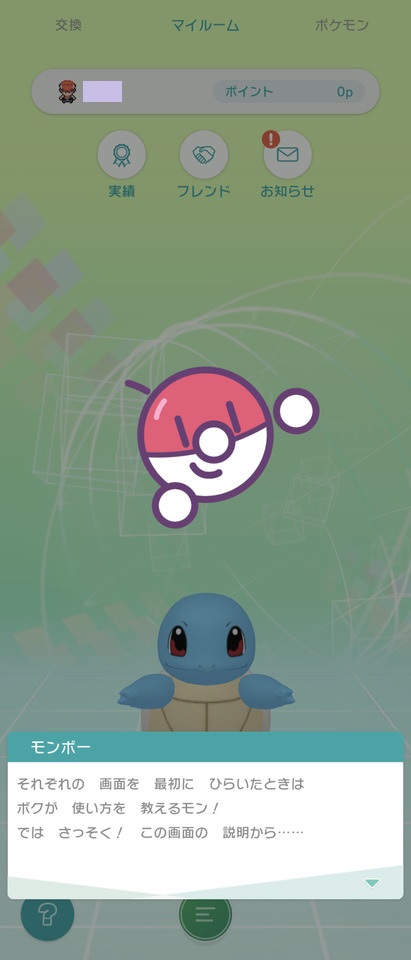
チュートリアルが必要だというので、「実績」もタップしておきました。
×ボタンで戻れます
フレンド、お知らせもタップしておきました。
交換、マイルーム、ポケモンもタップしておきました。
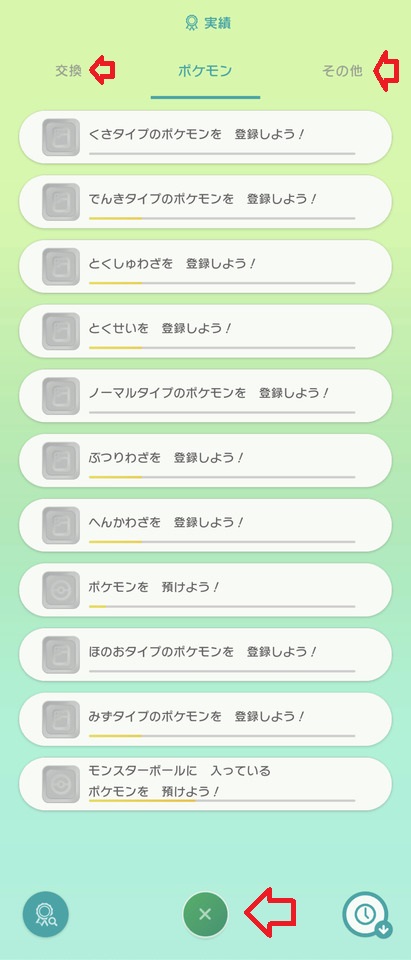
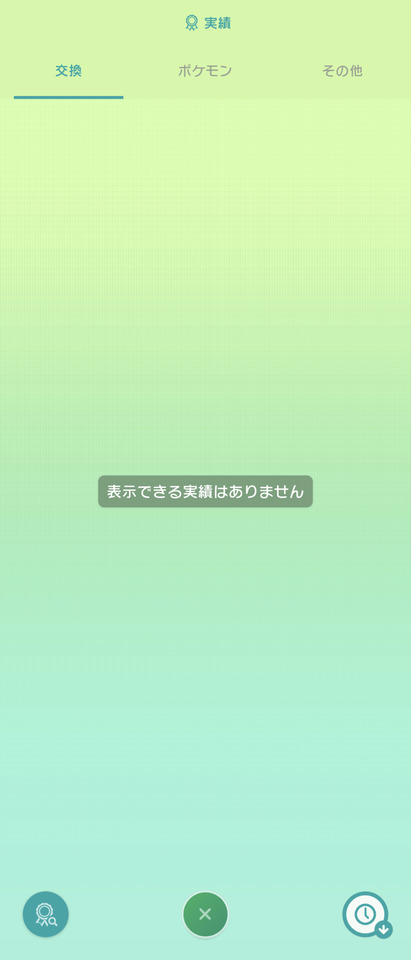

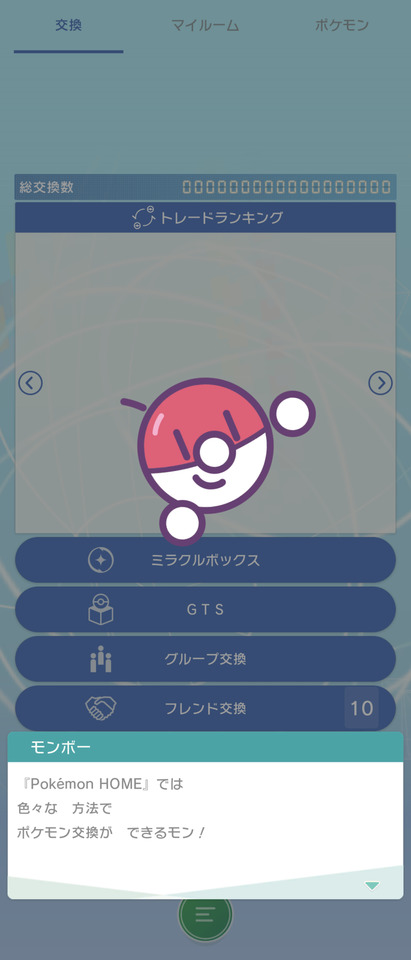
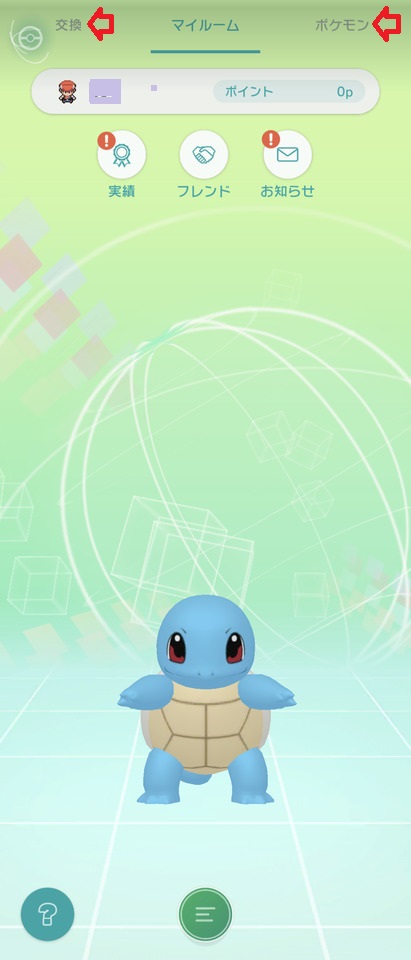

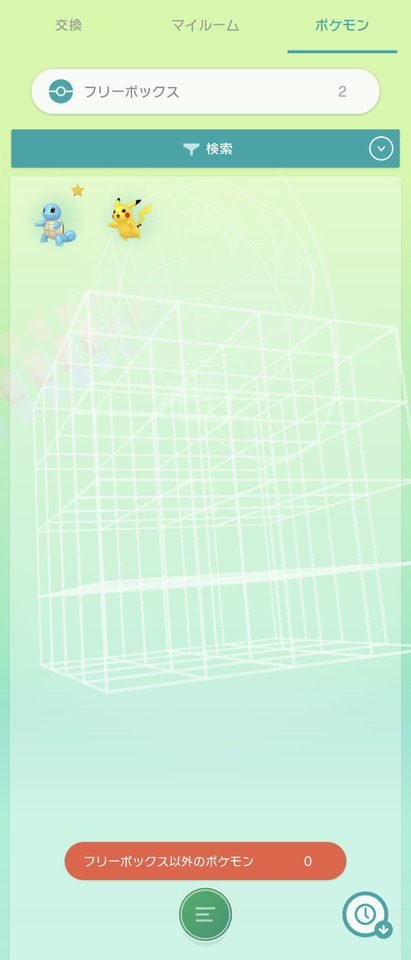
ポケモンの転送
再度、Pokmon GO の(設定の中にある)Pokemon HOMEを表示して、「サインイン」をタップします。
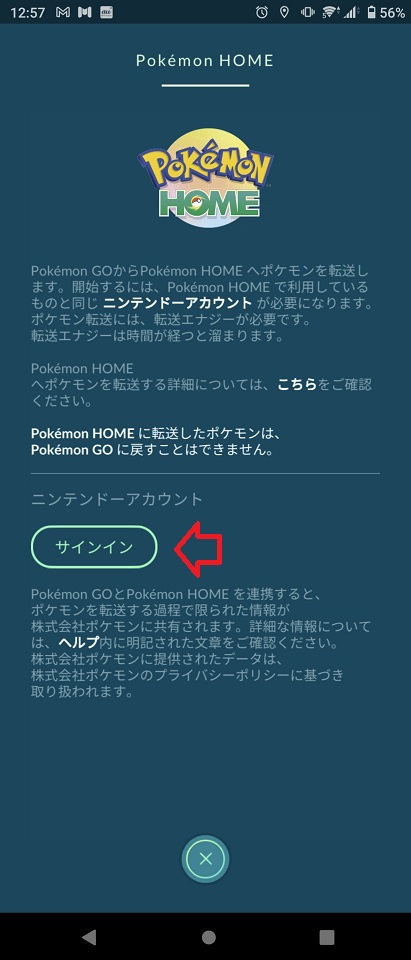
ログイン画面が出ます。
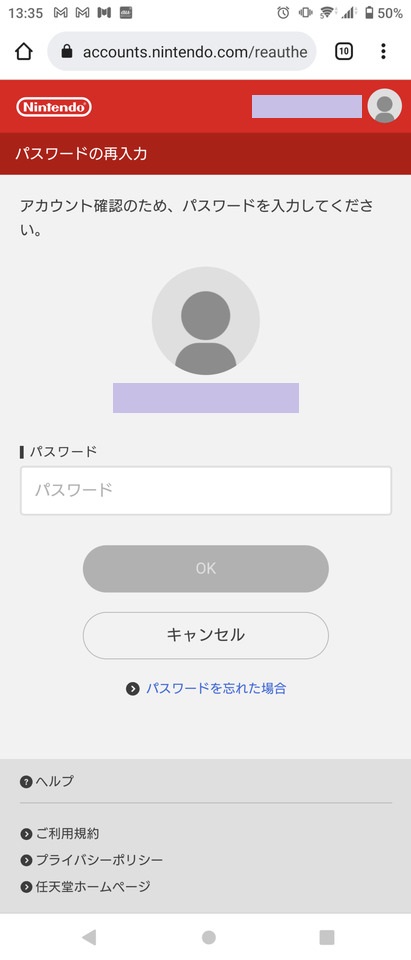
パスワードを入れて「OK」をタップします。
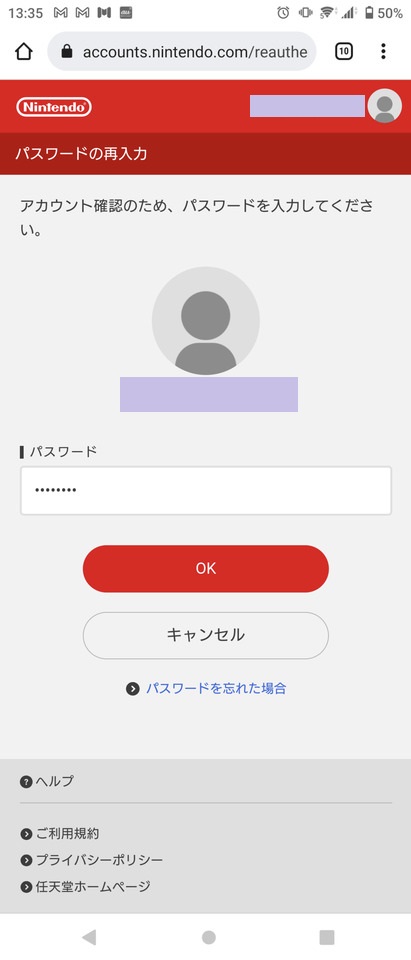
「ポケモン転送」をタップします。

転送エナジーが溜まっている(最初から溜まっている)ので、「続行」をタップします。

一番弱いコイキングを選んでみました。不要なダメポケがいいでしょう。「次へ」をタップします。
(送ると取り返せなくなるようなので、大切なポケモンは送らないようにします)
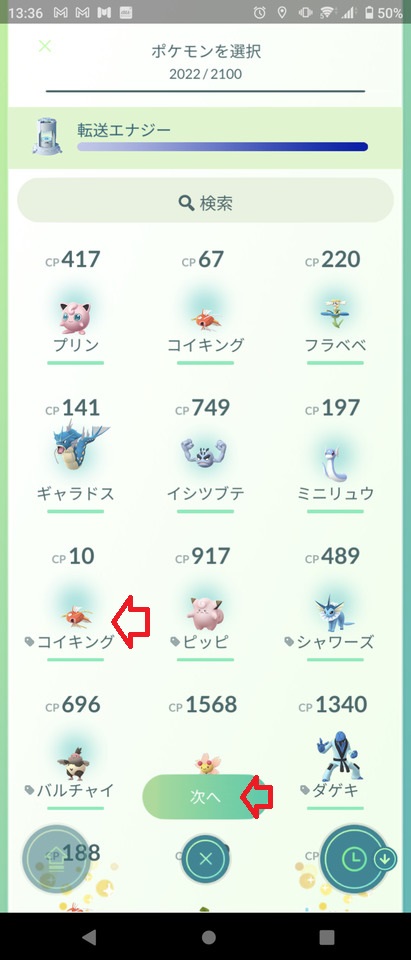
「転送」をタップします。
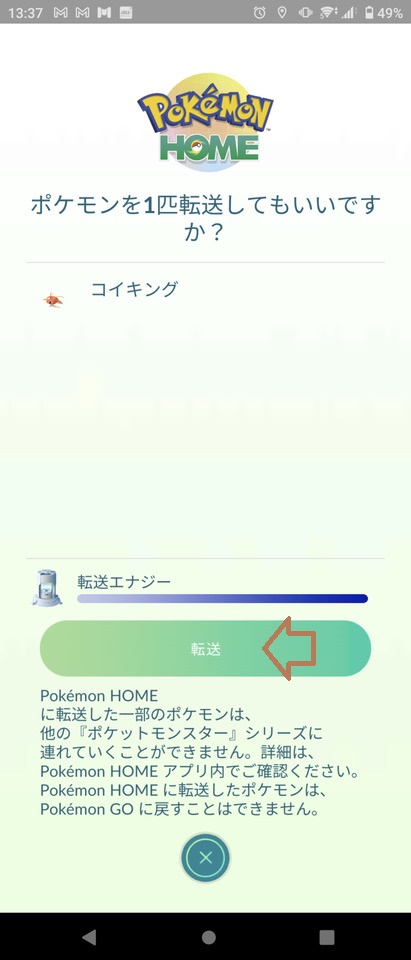
一瞬で転送が終わりましたが、少し時間がかかることもあるようです。(別のアカウントでやっていたのを見ていた例)
直後に『ふしぎなはこを使えるようになった!』と出るので「OK」をタップします。
※別のアカウントを見ていた時にはこの画面が出ませんでした。出たのかもしれないけれど、見た記憶がありません。

転送しました! が出ますので「決定」を押します。
ここでPokemon HOME側でも転送を完了することを求められいるので忘れないでください。
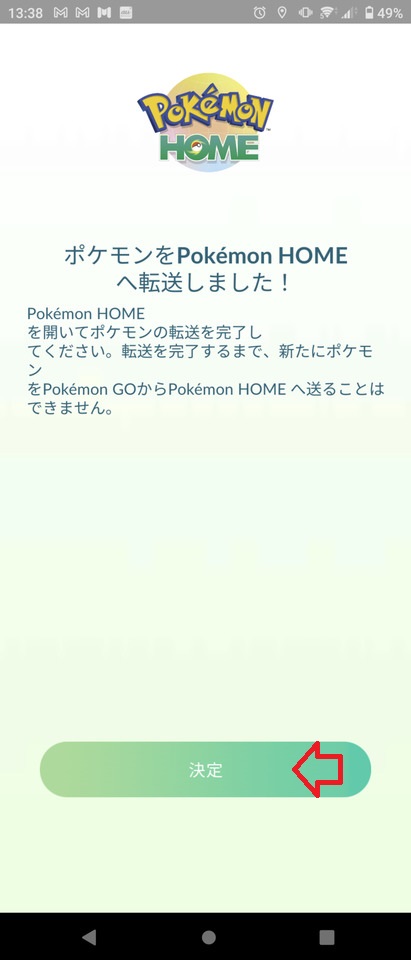
また、ポケモン転送の画面が出てきていますが、×ボタンをタップして戻ります。
(もう一度×ボタンを押して元の画面に戻ってください。)
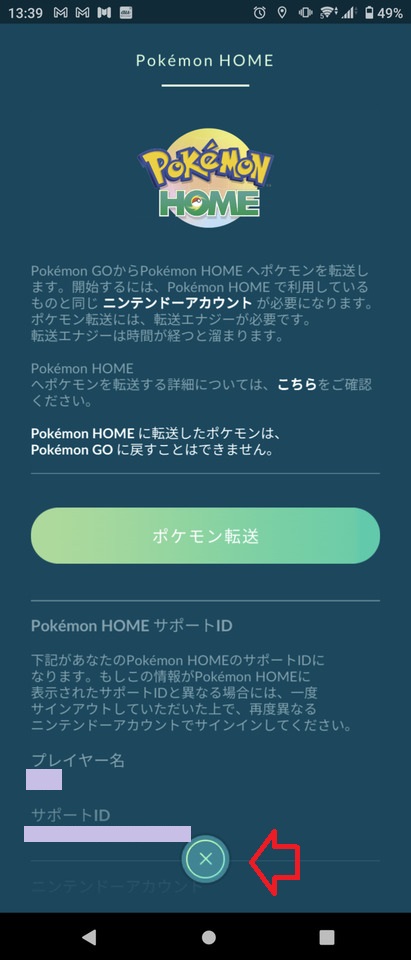
(転送の送り出しは終わったので、普通のゲーム画面に戻しておきます。)
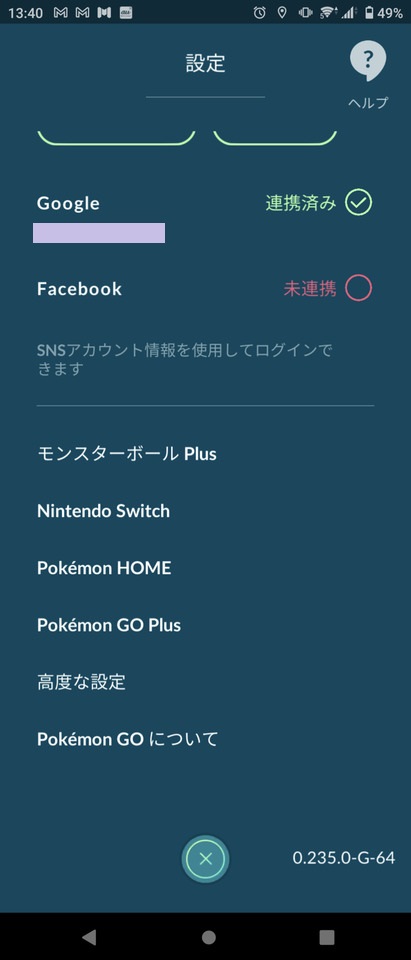
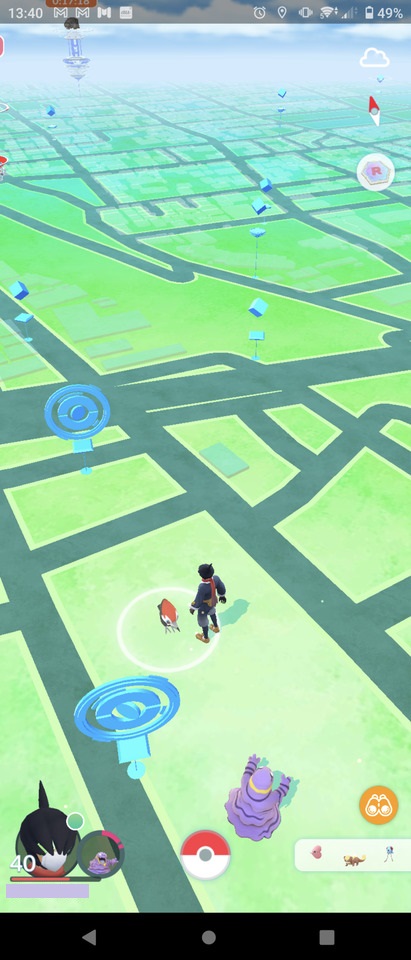
Pokemon HOMEのほうに戻ります。(ログアウトしていたら再ログインしてください。)
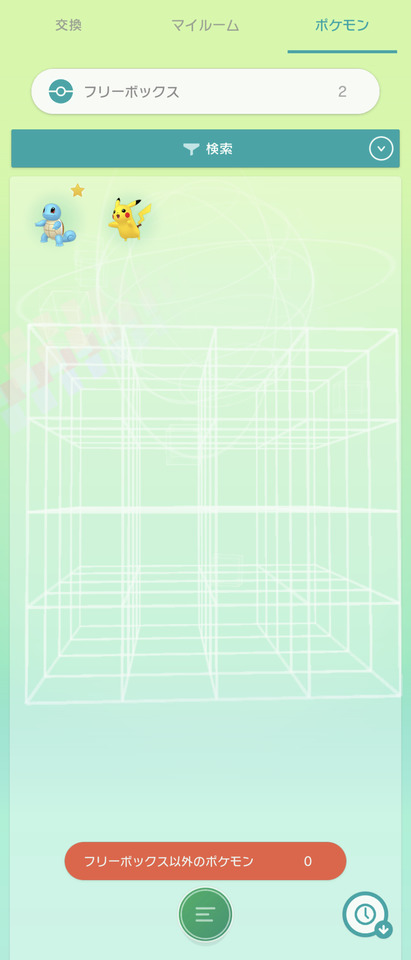
Pokemon GO連携でポケモンが転送されてきているメッセージが出ます。
(マイホーム等をタップすればすぐにでます。)
「はい」をタップします。
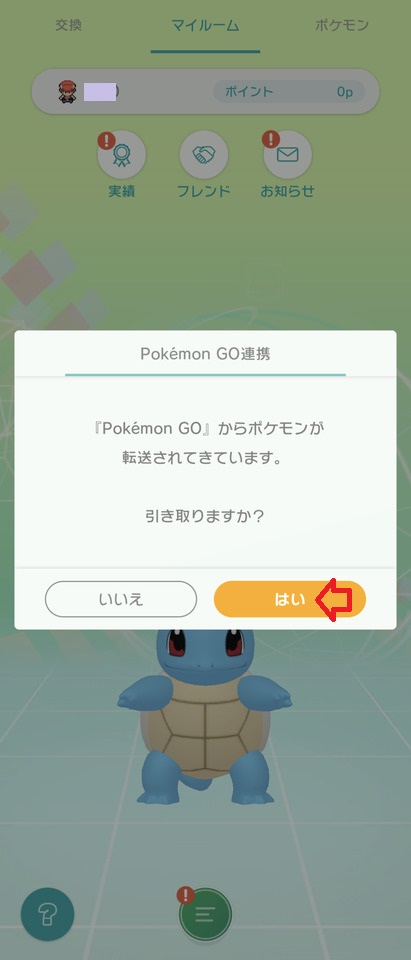
「引き取る」をタップします。
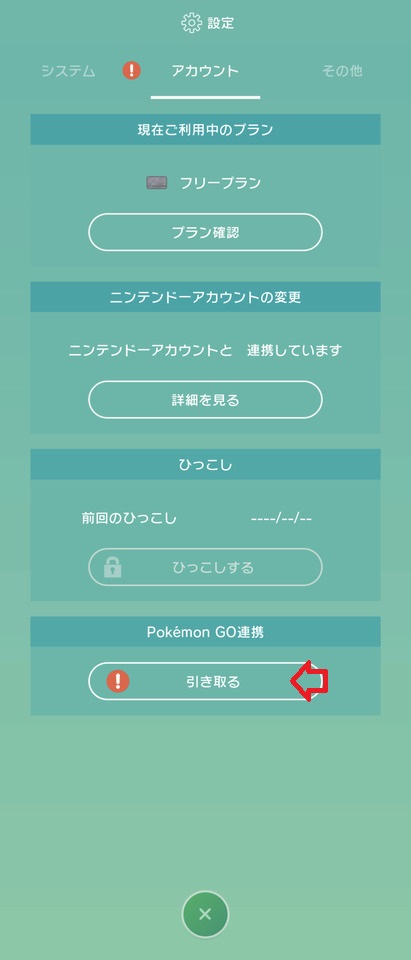
「転送された ポケモンを みる」をタップします。
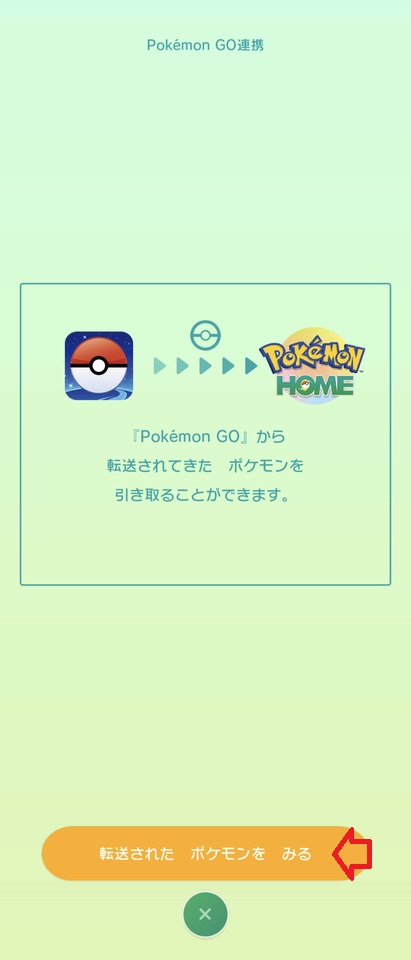
「ポケモンを 引き取る」をタップします。

完了のメッセージが出るので×ボタンをタップします。
入手できました
Pokemon GOでは「どうぐ」の中に「ふしぎなはこ」があります。
これをタップすれば使えますが、1度使うと4日間使用できません。
また、1時間効果がありメルタンが出続けるので時間のあるとき、モンスターボールやずりのみがある時に試してください。
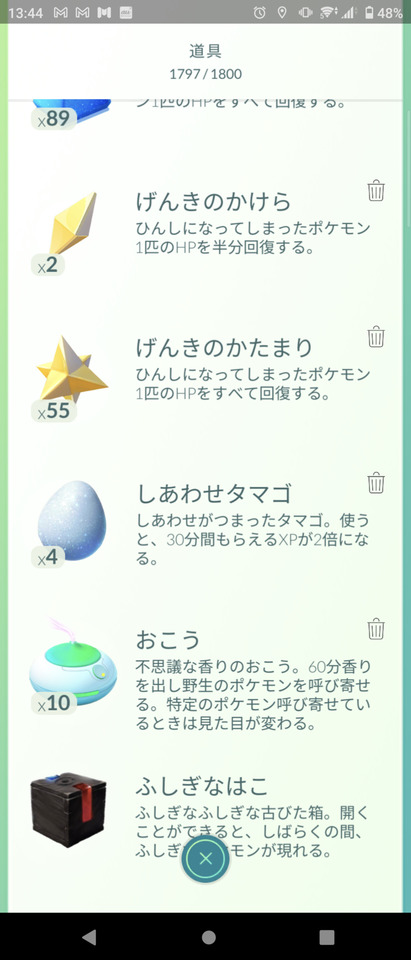
著作権、商標権等
ゲーム画面のスクリーンショット等、ゲーム関係の著作権と画像・本文中の商標等知的財産は著作権者に帰属するものです。
ポケモンサポート情報の FAQ 【その他】著作物の利用について知りたい
©2022 Pokémon. ©1995-2022 Nintendo/Creatures Inc. /GAME FREAK inc.
ポケットモンスター・ポケモン・Pokémonは任天堂・クリーチャーズ・ゲームフリークの登録商標です。